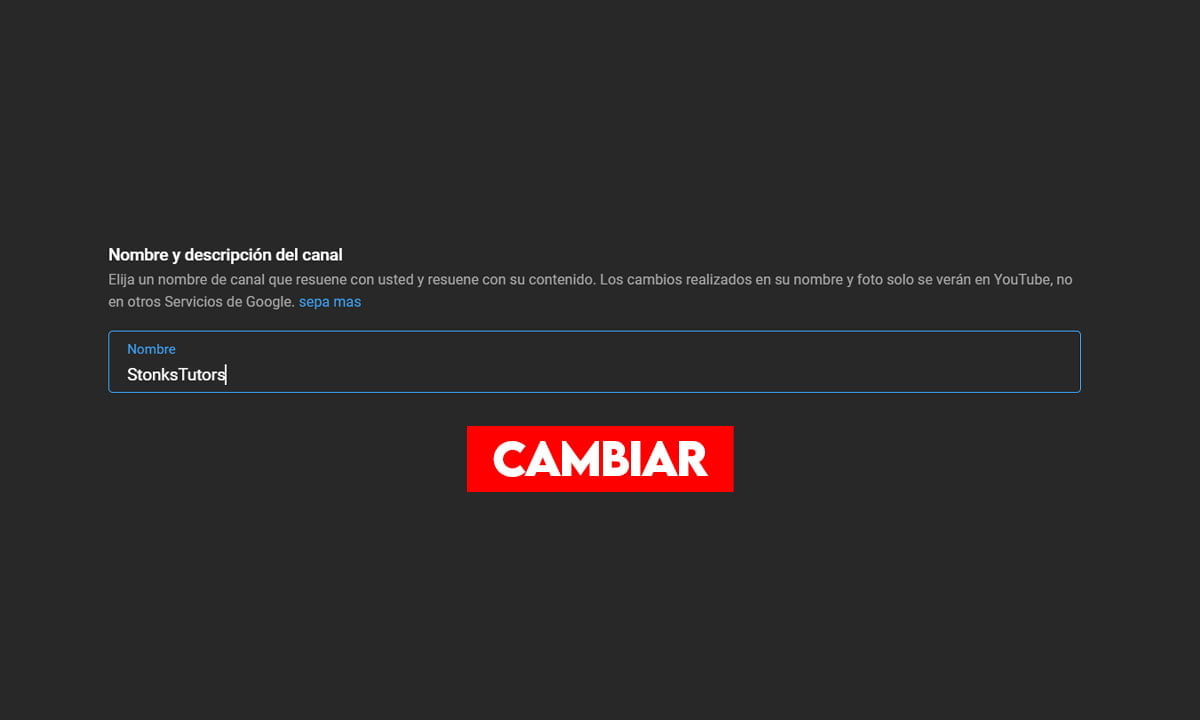Te explicamos cómo cambiar el nombre de usuario en YouTube desde la web o desde la aplicación móvil. Conoce los detalles de tu cuenta y cómo editar tu canal, aunque no quieras subir videos.
YouTube es el sitio web de video número uno en el mundo. Millones de usuarios reproducen contenidos en la plataforma todos los días. Cada vez es más fácil crear y compartir tus producciones en Internet a través de sus funciones. No puedes quedarte afuera, administra de forma eficiente tu cuenta hoy mismo.
- 10 aplicaciones para crear miniaturas de YouTube PROFESIONALES
- App de YouTube: 5 funciones que probablemente no conozcas
- Cómo activar el control parental en YouTube
Cambiar el nombre de usuario en YouTube desde la web
Puede que ni siquiera recuerdes cuándo generaste tu nombre de usuario en YouTube y esto es más normal de lo que crees. En el empleo diario que le damos, simplemente seleccionamos un video y le damos play. Nadie se detiene a pensar en los datos que ingresamos alguna vez.
Desde 2005, cuando la plataforma vio la luz, las condiciones de uso han ido cambiando. Google adquirió la patente en 2006 y gracias a eso es que podemos vincular nuestras cuentas fácilmente con el servicio. Tu usuario de YouTube puede crearse a partir de la cuenta de Google activa en tu buscador.
Si no quieres que tus datos de YouTube contengan tu nombre real, como habitualmente lo tiene tu cuenta de Gmail, puedes cambiarlo. Esto no altera el nombre de tu correo electrónico ni de tus cuentas vinculadas; será un nombre visible para otros usuarios de la app de videos.
Pasos para cambiar el nombre de usuario
Ahora sí, el paso a paso para que cambies tu nombre de usuario desde la web. Primero, debes ingresar en el sitio con el usuario que deseas modificar. Se abrirá inicialmente con la cuenta activa que tengas en el navegador. A continuación:
- Haz click sobre la foto que veas en la esquina superior derecha.
- Al clickear la foto se desplazará una pestaña donde verás tu nombre de usuario. Debajo, ingresa a “tu canal”.
- Busca el botón de “personalizar canal”.
- Ve a “Información básica”.
- En “nombre y descripción del canal” toca el lápiz para editar.
- Escribe el nombre que quieras que sea visible para otros usuarios en YouTube.
- Selecciona “publicar” y ya tendrás tu nuevo nombre de usuario.
- Para salir de la configuración, clickea en tu foto nuevamente y elige “YouTube”.
Este nombre podrás editarlo todas las veces que quieras. Siempre quedará vinculado a tu cuenta de Google con la que accedas y guardará los cambios para otros dispositivos. Puedes administrar tus cuentas de Google desde el link que ofrece el menú de YouTube.
Cambiar el nombre de usuario en Youtube desde el celular
Si eres usuario de YouTube desde la aplicación móvil, puedes hacerlo de forma sencilla. Al igual que en el navegador, tu canal estará vinculado a una cuenta de Google. Inicialmente, tomará el mismo nombre, pero tiene la opción de cambiarlo cuando quieras, las veces que lo necesites.
Pasos para cambiar el nombre de usuario en la app
Asegúrate de iniciar la aplicación con la cuenta que deseas cambiar. Si tienes otra cuenta activa, al tocar la foto de tu usuario en la esquina superior derecha podrás cambiarla desde la pequeña flechita que aparecerá. Una vez en la cuenta correcta:
- Toca “tu canal”.
- Busca el ícono de lápiz e ingresa.
- Verás tu foto, tu banner y tu nombre (entre otras opciones). Ahí puedes editar tu nombre de usuario en YouTube las veces que quieras.
Ya está, tendrás en simples pasos el cambio en tu nombre. Como verás, la aplicación es más cómoda para modificar los datos rápidamente. Puedes ingresar desde todas las cuentas de Google que tengas disponibles en tu móvil y editar los diferentes canales.
¿Qué significa tener un canal de Youtube?
Quizás la dinámica de canales te asuste un poco si no eres creador de contenidos para YouTube. No te preocupes, tener un canal en la plataforma no implica subir videos. Puedes usar tu canal simplemente para ver videos, suscribirte a canales, dar like, comentar y armar listas con tus contenidos favoritos.
El nombre de tu canal y la foto que tengas de perfil será visible para otros usuarios de la aplicación. Siempre que comentes o interactúes con otros canales, sabrán que eres tú. De la misma manera, si creas una lista de reproducción pública, todos verán que eres el autor.
Si decides subir contenido, esa misma información será visible para quienes vean tus videos y se suscriban a tu canal. En ese caso, te recomendamos que pienses un nombre y una descripción que se adecúen al contenido que quieres transmitir. Además, debe ajustarse al estilo que tengas en mente.
¿Qué datos guarda el usuario de YouTube?
Una pregunta que todos nos hacemos al generar cuentas en distintas plataformas de la web es sobre qué información cedemos. Al usar YouTube, en nuestra cuenta se guardará información sobre el uso que le demos. Esto permitirá que puedas utilizar la misma cuenta en diferentes dispositivos sin perder información.
Los datos que recopila YouTube sobre el uso tienen que ver con el historial de búsquedas y vistas. Asimismo, en tu biblioteca podrás ver los videos que te gustaron y los que seleccionaste para “ver más tarde”. Las listas de reproducción que armes, tanto públicas como privadas, también quedarán guardadas.
Todos los datos quedarán vinculados a tu canal con tu nombre de usuario de YouTube que hayas ingresado. Será el mismo para la cuenta de YouTube Music. Ten esto presente para proteger tu privacidad. Si lo prefieres, puedes recurrir a un nombre que no se vincule con tu identidad real.
Si quieres mantener un perfil profesional, puedes optar por utilizar distintas cuentas de Google para canales alternativos de YouTube. Así, podrás tener tu nombre real en uno de ellos, y otro diferente para tus consumos triviales. Ya sabes cómo funcionan tus canales de YouTube y cómo cambiar tu nombre de usuario. Disfruta de todas las funciones de la plataforma sin complicaciones y sin arriesgar tu información personal.